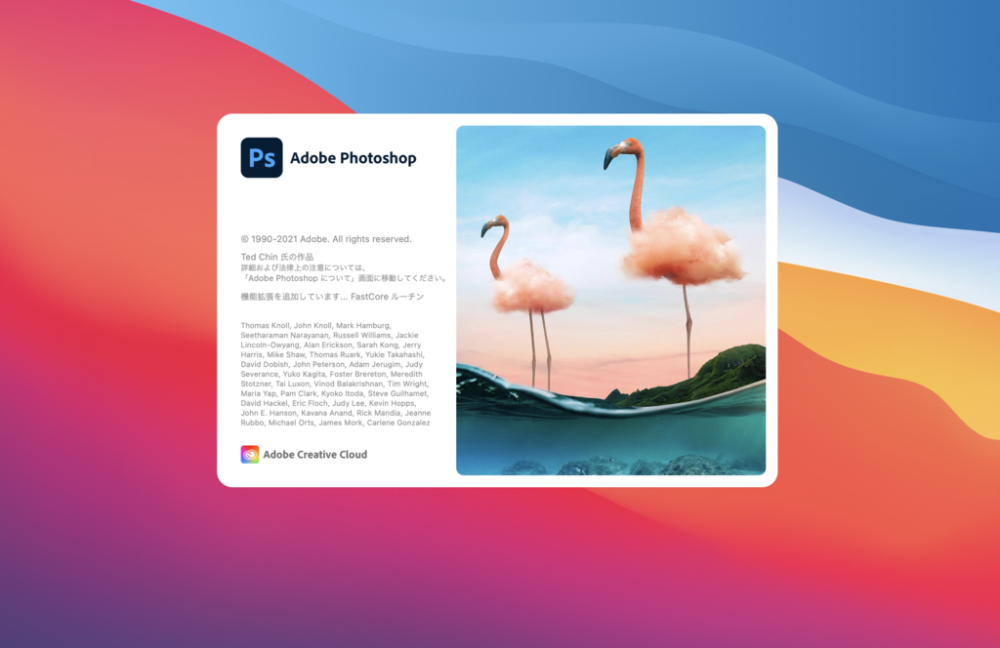
こんにちは。先日、業者からデータを受け取った際に、「インデックス」と表示されて編集することができませんでした。
かなり簡単な解決方法でしたので、スクリーンショット付きでご紹介します。
先に解決方法の結論からご紹介すると、下記のとおりです。
★[イメージ]→[モード]→カラー変更
(インデックス)と表示される状況
タブに、通常は(RGB)や(CMYK)と表示されているところに、(インデックス)と表示されています。
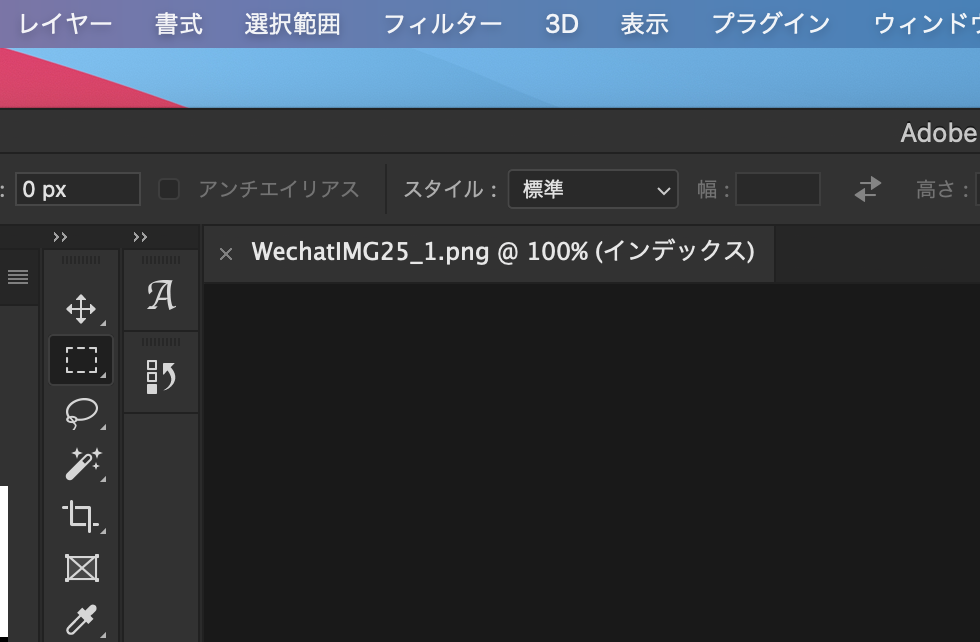
また、レイヤーにもインデックスと表示されています。
このままでは編集することができません。
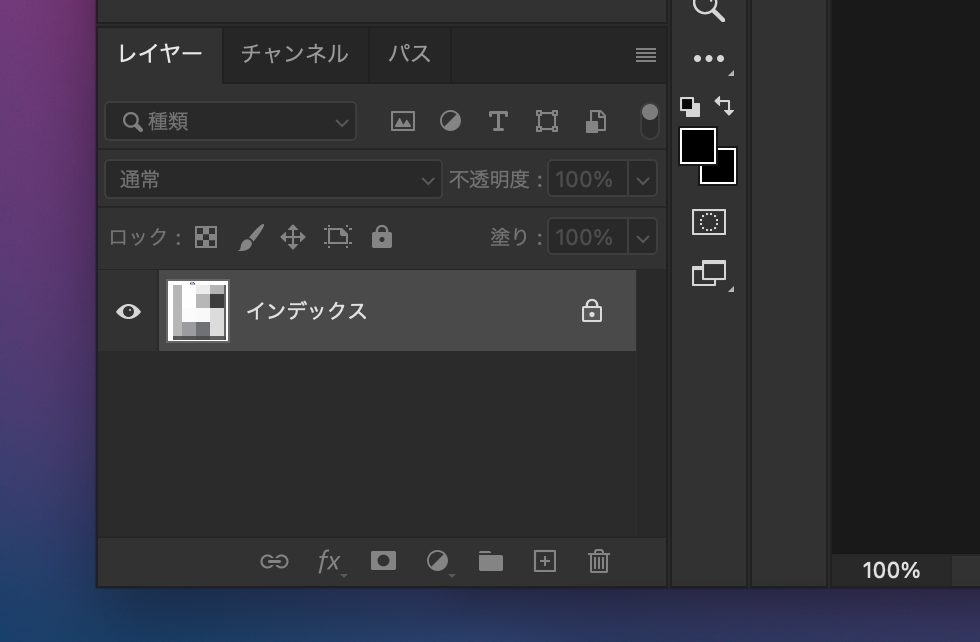
解決方法
イメージ → モード と選択します。
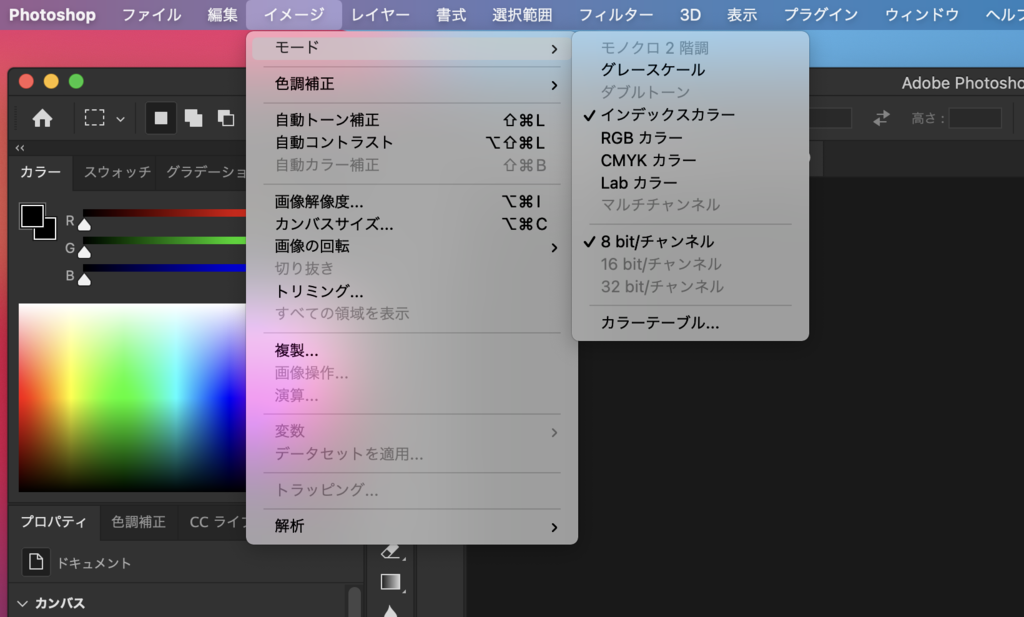
そこで、インデックスカラーからRGBやCMYKなどの用途に合わせたカラーモードを選択してください。
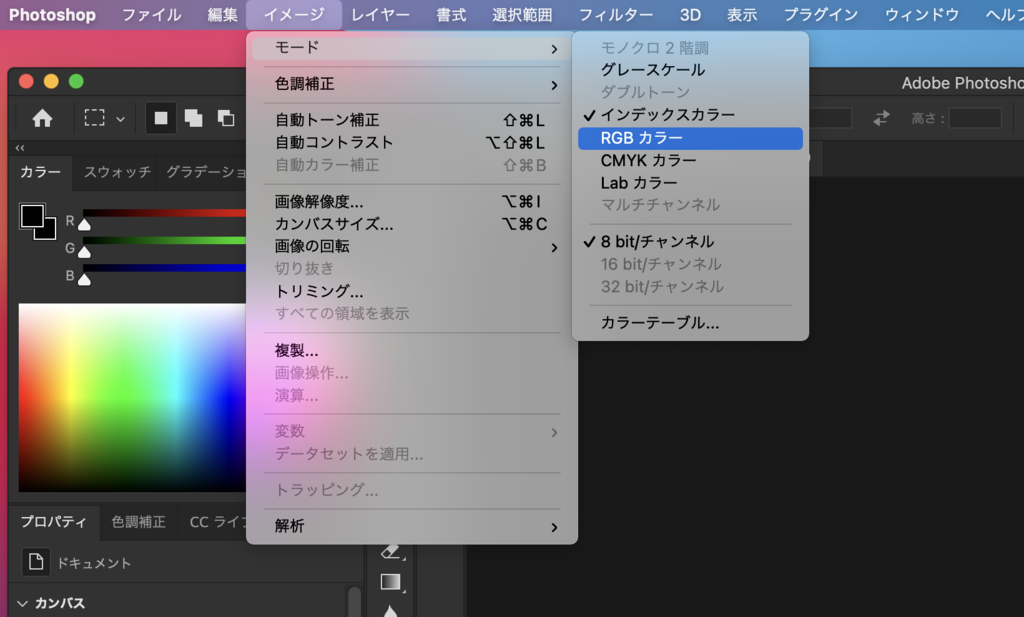
※一般的に、RBGはディスプレイで見る制作物(写真編集やwebサイト掲載画像等)に使用して、CMYKは印刷物(フライヤーやパッケージ)などの際に選択してください。
もし印刷物を制作の際にRGBカラーのまま作業を進めてしまうと、印刷後の仕上がりで、色がくすんだように、発色が悪くなってしまう場合があります。
(これは、RGBに比べてCMYKのほうが、色域範囲が狭いからです。簡単に言うと、RGBはより多くの色を再現できる)
インデックスカラーとは?
そもそも、インデックスカラーとは一体何なのでしょうか。
Adobe公式での説明文には、以下のようにあります。
インデックスカラーはカラーパレットを制限するので、目に見える画質を維持しながらファイルサイズを小さくすることができます。
何やら難しいですが、カラーマップで色参照番号を作成し、それを保存する方式のようです。最大256色を番号に紐付けして記録することで、画質を維持しながら、ファイルサイズを小さくできるとのこと。
とにかくインデックスカラーモードでは編集の一部が制限されており、詳細な編集を行う場合にはRBG等に変換が必要ということでした。